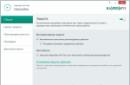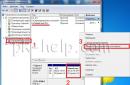Быстрый вход в Одноклассники находится здесь:
Моя страница в Одноклассниках — где она?
Где конкретно в Одноклассниках «моя страница»? Мы говорим не о чьей-то странице, а о той, про которую ты можешь сказать: «Она моя». У каждого эта страница своя. Например, твоя страница содержит информацию о тебе, а моя — обо мне. Когда ты заходишь на мою страницу, ты легко отличишь ее от своей — ведь ты увидишь там мое имя и информацию обо мне.
Так люди и поступают. Например, когда ты видишь в Одноклассниках, что кто-то побывал у тебя в гостях, ты можешь нажать на имя этого человека (или на портрет) и зайти на его страницу, чтобы посмотреть, кто это.
Давай изучим так называемую «мою страницу» в Одноклассниках. Что можно на ней увидеть? Речь идет именно о твоей странице, а не о чьей-нибудь еще. Это главная страница на сайте. По-другому она называется еще «профиль» (английское слово profile ). Например, «мой профиль», «настройка профиля».
Вверху находится основное меню: «Сообщения», «Обсуждения», «Оповещения», «Гости», «Оценки». Это основные разделы сайта, которыми ты будешь пользоваться чаще всего. Кроме того, вверху крупно написано твое имя, указан возраст и город (населенный пункт), где ты живешь.
Как войти на мою страницу?
Если я уже зарегистрирован в Одноклассниках...
Чтобы быстро войти на свою страницу в Одноклассниках (часто пишут Однакласники ), а также всегда быть в курсе, написал ли тебе кто-нибудь или зашел на страницу, пользуйся стартовой страницей «Вход » (адрес vhod.ru ). Очень удобно сделать ее стартовой в своем браузере и в дальнейшем входить на любимые сайты через нее. Самое главное — ты всегда будешь видеть, что у тебя нового в Одноклассниках; вот как это выглядит (пример):
Нажимая на этот прямоугольник в любом месте, ты сразу попадаешь на свою страницу в Одноклассниках. Сделать «Вход » стартовой очень просто: когда ты зайдешь на нее, слева вверху будет кнопка «Сделать стартовой».
Если я еще не зарегистрирован в Одноклассниках...
Если открывается чужая страница...
Как войти на свою страницу, если открывается чужая (другого человека, хозяина компьютера)? В этом случае сначала выйди с нее (нажми «Выход» в правом верхнем углу), а затем воспользуйся входом через VHOD.RU . Тогда на чужую страницу ты уже не попадешь.
Что находится на моей странице?
Продолжим изучать твою страницу в Одноклассниках. Ниже расположено дополнительное меню: «Основное», «Друзья», «Фото», «Группы», «Игры», «Мероприятия», «Статусы», «Видео», «Прочее».
Обычно, когда ты заходишь в Одноклассники, открывается самый первый раздел — «Основное». Здесь ты видишь так называемую ленту событий: в нее попадает все, что делали твои друзья. Например, кто-то добавил фото, кто-то вступил в группу или с кем-нибудь подружился — это появляется в твоей ленте как новое событие. Самые последние события всегда наверху, то есть они идут в порядке от более новых к более старым.
Нажимая на другие пункты меню, ты переключаешься между соответствующими разделами, которые будут открываться по центру страницы. Например, если нажать на «Друзья», то ты увидишь список тех, кого ты добавил в друзья. Если нажать на «Фото», то будут показаны твои фотографии и фотоальбомы, и так далее.
Теперь посмотрим, что находится слева и справа. Слева — твоя фотография (аватарка), кнопка добавления фотографий и еще несколько кнопок. Справа обычно показаны твои возможные друзья. Кто это? Например, если кто-то из твоих друзей дружит с кем-то, кого еще нет у тебя в друзьях, вполне возможно, что это ваш общий знакомый. Вот таких людей тебе здесь и подсказывают.
Кроме того, здесь показаны твои мероприятия, группы, а также друзья на сайте (те, кто прямо сейчас в онлайне).
Как настроить мою страницу?
Чтобы указать или изменить информацию на своей странице, сделай так:
- Справа от своей главной фотографии нажми на ссылку «Ещё»
- Появится менюшка, там выбери пункт «О себе»
- Нажми «Редактировать личные данные»
- Введи все, что нужно
- Нажми «Сохранить»
Если у тебя еще остались вопросы по поводу твоей страницы, ты всегда можешь обратиться к разделу помощи, где собраны ответы на них: Одноклассники — Помощь — Мой профиль .
Вход на твою страницу в Одноклассниках
Теперь ты можешь перейти ко входу на свою страницу в Одноклассниках:
Не могу войти на мою страницу!
Проблему можно решить. Если не можешь войти на страницу в Одноклассники, смотри здесь (читать инструкцию до конца!).
Социальная сеть Одноклассники — вторая по популярности в России после ВКонтакте. Принято считать, что основная аудитория этой социалки отнюдь не молодёжная — домохозяйки и люди за 45. Да, в отличие от Контакта, здесь есть даже бабульки за 70. Но тем не менее, основная часть населения ОК.РУ — это молодые люди от 24 до 35, причем мужчин никак не меньше чем женщин.
Так уж исторически сложилось, что соцсеть Одноклассники появилась в Рунете в 2005 году, что на год раньше чем VK.COM, и уже даже поэтому она как бы старше. Старше она и в плане поведения её участников на страницах и в группах. Действительно, разве будет школьник беситься и материться в паблике, если это может почитать кто-то из родителей или родственников, близких или дальних. Поэтому и порядка здесь хоть и не на много, но поболее будет.
К сожалению, пока ещё не все с компьютером на «Ты» и ориентируются в Интернете как «рыба в воде». Особенно тяжеловато в этом плане пожилым людям. Один раз зарегистрировавшись на ok.ru, впоследствии у них не получается зайти в Одноклассники на свою страницу.
Второй яркий пример — это когда системным администратором по приказу руководства (или собственной инициативе, что реже) закрыт доступ в Одноклассники на работе или в институте. Делается это ограничение с помощью настроек прокси-сервера или корпоративного Интернет-шлюза. У пользователей при попытке зайти на ок.ру выдаётся сообщение «доступ закрыт». Что делать в этом случае и как попасть в любимую социальную сеть?! Обо всем этом мы сейчас с Вами и поговорим.
Вход на сайт Одноклассники с компьютера или ноутбука
Это самый обычный и простой способ, которым пользуется около 70% посетителей социальной сети. Для того, чтобы зайти в одноклассники с компьютера на Windows, Linux или Mac OS X — надо просто запустить веб-браузер (Edge, Chrome, Opera, Firefox) и в строку адреса ввести адрес: ok.ru и нажать кнопку Enter. После этого Вы увидите вот такую красочную страничку с отдельной формой для ввода логина и пароля:
Если Вы впервые посещаете сайт «Одноклассников» и не имеете логина и пароля для авторизации, то для того, чтобы зайти на ОК.РУ сначала придётся .
Тем не менее, через старый адрес тоже можно зайти. Введя в адресной строке odnokassniki.ru Вас автоматически редиректит на страничку:
http://ok.ru/dk?st.cmd=anonymMain
где находится форма авторизации, либо перекинет в «Моя страница», если Вы уже авторизованы на сайте и логин с паролем запомнен браузером.
ОК.РУ вход на сайт через мобильную версию
Как и у любого уважающего себя Интернет-портала, есть у Одноклассники и мобильная версия сайта. На неё Вы попадаете при попытке зайти на ок.ру с планшета или телефона. Веб-сервер распознает это устройство и перекинет Вас с обычной темы оформления на разработанную специально под различные гаджеты. Её адрес m.ok.ru и выглядит она вот так:
Несмотря на то, что в мобильной версии Одноклассников всё сгруппировано максимально компактно с учётом маленьких экранов, тем не менее здесь остался весь функционал полной версии. Вводим логин и пароль и вперёд общаться с друзьями и родными, где бы Вы не находились!
Бесплатное приложение «Одноклассники» для планшетов и телефонов
Учитывая всё увеличивающееся и увеличивающееся количество мобильных гаджетов у своих посетителей, руководство концерна Mail.Ru Group, владеющего социальной сетью, приняло решение о разработке специального мобильного приложения. Сначала, в 2013 году, оно было выпущено для Windows Phone. Затем, в 2014 появилось бесплатное приложение для Андроид (скачать) и iPhone & iPad (скачать), каждое из которых доступно в штатном магазине приложений для своей операционной системы.
Осуществить вход на «Моя страница» ок.ru с мобильного приложения проще простого. Установили, запустили и работаем! Единственная возможная сложность — вспомнить свой логин и пароль:
После этого нас встретит главное окно программы с лентой событий. Возможности здесь все те же самые, что и на сайте. Только удобнее:
Лично мне программа нравится больше чем мобильная версия. Тут и удобная менюшка и ориентированность на управление пальцами, управление звуком, возможность сохранять картинки, в т.ч. и формата GIF. Да ещё много-много всего. Поставьте и сами оцените!
Закрыли доступ в Одноклассники на работе? Не беда!
На многих предприятиях, фирмах и в конторах последнее время пошла мода — руководство любит взять и ограничить доступ в Одноклассники или Вконтакте и даёт соответствующее указание системному администратору. Дескать мешают социалки работать, производительность труда падает, внимание рассеивается, работнику сложнее сосредоточится на задаче и т.п. А сунешься — сам то руководитель зашёл на свою страничку и сидит, радуется жизни. У него доступ есть. Не порядок! Чем мы хуже? Обмануть системщика и зайти в «Моя страница» на ОК.РУ когда закрыт доступ нам поможет специальный онлайн-сервис, называемый Анонимайзер , который по сути является простым веб-прокси. Смысл его работы прост: Вы заходите на сайт-анонимайзер и уже через него попадаете на свою любимую социальную сеть. Плюсы — анонимность. Системный администратор Вашей фирмы, а значит и руководство, никогда не узнают что Вы заходили в Одноклассники на «Моя страница». Минусы — существует риск, что Ваш пароль могут увести. Но увести его могут и с домашнего компьютера или ноутбука, так что тут надо соблюдать основные требования компьютерной безопасности. Как и везде, впрочем. Приведу 4 наиболее удобных, на мой взгляд, бесплатных сервиса.
Этот анонимайзер я не зря поставил первым в списке. Дело в том, что он очень быстрый и удобный, к тому же без надоедливой рекламы. Но это ещё не все его преимущества. Ещё один его значительный плюс — это аж ТРИ РЕЖИМА СОВМЕСТИМОСТИ, которые можно менять прямо на ходу, в выпадающем окне:
Здесь же можно быстро сменить страну и IP-адрес через который Вы делаете анонимный вход на ок.ру Отдельно отмечу, что это относительно свежий сервис и о нём практически не знают сисадмины, а значит и не банят.
2. HideMe.ru
Очень популярный в России и странах СНГ веб-прокси. Как Вы можете заметить на скриншоте, он уже оптимизирован под социальные сети odnoklassniki.ru, vk.com и YouTube:
Здесь же можно выбрать на что делать основной упор — на скорость открытия страниц или на максимальную совместимость. Так же есть возможность купить доступ к продвинутой версии, где можно блокировать скрипты на открываемых сайтах, в том числе и запретить рекламные модули. Минус один, но значительный — он хорошо известен сетевикам и частенько к нему так же может быть закрыт доступ, как и к ok.ru.
3. Dostyp.ru
Бесплатный сервис, предоставляющий доступ к заблокированным сайтам. Основная его направленность — соцсети, потому он нам отлично подходит:
Работает без показа рекламы. Шевелится очень даже шустро. Проблем с совместимостью я лично не заметил. Даже фоновое изображение показывает, чем может похвастаться не каждый веб-прокси. К тому же разработчики уверяют в высокой степени надёжности и безопасности.
4. Proxyweb.net
Это универсальный сервис, простой и аккуратный, хоть и без определённой направленности в сторону тех или иных развлекательных сервисов.
Он позволяет при необходимости удалить со страниц Java, JavaScript, cookies и ActiveX. Большим плюсом является то, что он работает по протоколу https, а значит Вы можете скачивать картинки и музыку себе на компьютер, а сисадмин в логах этого никогда не увидит.
P.S. Думаю, что осилив статью полностью у Вас не будет проблем с входом в «Моя Страница» на ok.ru и вы сможете это без проблем сделать как с домашнего стационарного компьютера, ноутбука или планшета, но на работе или университете, даже когда закрыт доступ к Одноклассникам хитрым сисадмином. Всем удачи!
Перейти на страницу «
Наш сайт был создан чтобы помогать людям решать проблемы, которые некоторым пользователя могут показаться не решаемыми. И так сегодня мы рассмотрим тему «Вход на свою страницу в Одноклассниках» которой интересовались очень много наших читателей.
У каждого зарегистрированного пользователя на сайте социальной сети Одноклассники есть своя личная страница, на которую он может зайти с помощью формы входа, расположенного на сайте www.odnoklassniki.ru, которая выглядит в браузере так:

В форме для входа, введите логин (email или номер мобильного телефона) и пароль который вы задали . С помощью кнопки «Войти» — совершите вход.
Внимательно проверьте правильность его отображения в адресной строке своего браузера. Выглядеть должно это так и не иначе:
Администрация социальной сети никогда не попросит вас отправить смс, на короткий номер, для получения какого-нибудь кода. Если вы все же попали на сайт, который просит вас ввести свой номер телефона и отправить потом смс — это мошенники, покиньте его! На просторах интернета, сейчас очень популярны такие сайты, которые созданы только с целью наживы и не несут никакой полезной информации.
Для чего нужна собственная страница в Одноклассниках
У каждого пользователя сайта есть персональная страница, которую очень часто называют моя страница в одноклассниках. На этой странице, человек может общаться со своими друзьями и знакомыми, обмениваться комментариями и лайками, голосовать за фотографии своих приятелей, дарить подарки и получать ОКи.
Эта социальная сеть дает прекрасную возможность общаться с людьми, которые находятся далеко от вас, помогает найти своих друзей, знакомых, одноклассников, родственников и других близких вам людей. Но, стоит отметить, что осуществить поиск можно и не проходя регистрации — через специальный .
Специальный, расширенный поиск, с помощью которого вы можете искать своих близких по именам, фамилиям, городам, странам, возрасту и еще множеству других важных критерий.
Ресурс постоянно развивается, на нем постоянно обновляется функционал, вводятся различные нововведения. Единственное, что остается неизменным на этом сайте уже много лет — это регистрация пользователей. Эта процедура очень проста и каждый желающий может пройти регистрацию создав свой профиль, заполнить данные о себе и с гордостью называть его «Моя страница на сайте Одноклассниках», которая по сути и является — основной страницей в Одноклассниках!
Видео
GD Star Rating
a WordPress rating system
Регистрация в Одноклассники проста. Смотрите пошаговую инструкцию и видео, благодаря которым, вы сможете зарегистрироваться в одноклассниках бесплатно, прямо сейчас!
Регистрация в Одноклассники, прямо сейчас
Для начала регистрации, перейдем на официальный сайт социальной сети ok.ru (нажмите ссылку, или скопируйте и вставьте в адресную строку браузера).
Начало регистрации в Одноклассники
Откроется главная страница сайта Одноклассники. Поскольку, у вас еще нет логина и пароля для входа на сайт ОК, нажмите кнопку Регистрация (показано красной стрелкой).
 Вводим номер телефона
Вводим номер телефона
В окне регистрации
- Выбираете Страну, в которой вы находитесь сейчас,
- вводите номер мобильного телефона,
- нажимаете Далее.
 Вводим код из СМС
Вводим код из СМС
На указанный номер телефона придет смс с кодом. Вводите код в соответствующее поле и нажимаете Далее.
 Придумайте пароль
Придумайте пароль
десь нужно указать пароль, не менее, чем из 6 латинских знаков. Для надежности вводите цифры, буквы и другие знаки. Теперь, пока не забыли, запишите пароль в записную книжку.
Логин совпадает с номером указанного вами мобильного телефона, но, если, вы указывали номер телефона не свой, а, например, родственника, тогда, запишите его в записную книжку, чтобы не удивляться, что при попытке изменить пароль, SMS до вас не дойдет!
 Расскажите о себе
Расскажите о себе
Появится небольшая анкета, в которой Ваше Имя и Фамилия вписываете в соответствующие поля. Дата рождения - выбираете из списка. Пол указываете путем переключения кнопки.
После этого, можно смело идти на страницы друзей своего детства, юности, студенческих лет, бывших коллег по работе. Они, тоже, будут рады вас видеть!
Регистрация в Одноклассниках с мобильного телефона
На мой взгляд - с мобильного телефона регистрироваться в ОК, даже, удобней. Тем более, что половина посетителей заходит на сайт со смартфонов.
А регистрироваться советую через официальное приложение от ОК.
Тогда, даже у начинающего пользователя компьютером, вопросов не возникнет.
Итак. открываете на смартфоне Play Market. Вводите в строку поиска "одноклассники".


Откроется красивая страница Официального приложения ОК.
Нажмите УСТАНОВИТЬ
Не торопитесь! Процесс может занять 2-3 минуты, даже, при хорошем интернет-соединении.

Приложение установлено. Нажимаете кнопку ОТКРЫТЬ

Приложение открыто. Зарегистрированные пользователи, могут ввести логин, пароль и зайти на свою страницу. У вас, пока, такой возможности нет, поэтому жмите на кнопку ЗАРЕГИСТРИРОВАТЬСЯ.

У вас спросят разрешение на доступ к сервисам телефона. Тогда вообще, не нужно вводить номер своего телефона (он сам считается), не нужно искать СМС с пришедшим кодом (он автоматически впишется в нужное окошко). Для этого, нужно нажать кнопку ПРОДОЛЖИТЬ.
Однако, такой вариант подойдет только в том случае, если вы регистрируете на своем телефоне страницу для себя. Если же, как я, например, регистрировал страницу для жены, то вводил номер её мобильного телефона. В таком случае нужно нажать кнопку ПРОПУСТИТЬ.

Выберите страну, в которой сейчас находитесь.
Введите номер телефона, на который придет SMS.
Нажмите ДАЛЕЕ


Придумайте пароль. Он должен быть не короче 6 знаков и состоять из различных символов латинского алфавита. Нажмите ДАЛЕЕ

Расскажите о себе: Введите имя и фамилию. Выберите дату рождения.
Укажите пол. Нажмите ПРОДОЛЖИТЬ
Всё. Вы зарегистрировали свой профиль в ОК. После нажатия кнопки ПРОДОЛЖИТЬ, вы попадете на свою, пока еще пустую страницу. Вам будет предложено добавить фото, указать свою школу, найти друзей. Вы можете сразу этим заняться, а можете - в следующий раз!
Главное, запишите свой логин и пароль в записную книжку. С их помощью вы сможете заходить на свою страницу в Одноклассниках с любого компьютера, ноутбука, планшета, смартфона.
Видео - Как зарегистрироваться в Одноклассниках первый раз, бесплатно
В видеоуроке вы увидите, как зарегистрироваться в социальной сети Одноклассники первый раз, бесплатно, без чьей-либо помощи! При необходимости, приостанавливайте видео кнопкой Пауза.
Как зарегистрировать в Одноклассниках другую страницу с одного компьютера
Зарегистрировать в одноклассниках еще одну страницу (для жены, мужа, тёщи и т.д.) с одного компьютера можно без проблем. Нужно только выйти из своего аккаунта, нажав ссылку Выйти в правом верхнем углу страницы. И вы окажетесь на входной странице Одноклассников. После чего и начинаете новую регистрацию так, как это описано выше.
Второй вариант регистрации - даже не закрывая свою первую страницу - регистрация в другом веб-браузере. Например, ваша страница в Одноклассниках открыта в браузере Firefox - тогда вы запускаете браузер Internet Explorer и начинаете регистрацию нового пользователя, как показано в этом уроке.
Нужно, только, иметь ввиду, что зарегистрировать другую страницу на один номер мобильного телефона не получится.
Одноклассники — для многих любимая социальная сеть. И сегодня мы расскажем, как попасть в свой профиль, а также рассмотрим основные разделы меню. Итак, вход на страницу осуществляется с главной страницы сайта odnoklassniki.ru (ныне - ok.ru), где вам потребуется ввести свой логин и пароль. Правда, для начала необходимо там зарегистрироваться, если вы этого не сделали раньше, конечно.
В поле логин нужно ввести адрес вашей почты, которую вы указывали при регистрации, номер мобильного телефона (можно использовать в качестве логина после его привязки к профилю) или логин, который вы должны были также создать во время регистрации на сайте. Если вы по какой-либо причине забыли свой логин или, к примеру, привязали свой номер к другой страничке, тогда придется восстанавливать логин с помощью обращения в службу поддержки Одноклассников.
Логин и пароль необходимо ввести в соответствующие поля, которые вы можете найти на главной странице Одноклассников, но только в том случае, если вы не прошли авторизацию. Вот они:

Также рекомендуем обратить внимание на другие интересные моменты. Если вы поставите галочку рядом с пунктом «Запомнить меня», тогда в следующий раз при входе не нужно будет вводить логин и пароль. Галочку не стоит ставить, если вы заходите на свою страницу с чужого компьютера — чтобы его владелец не смог посетить вашу страницу в ваше отсутствие.
Кроме того, здесь есть ссылка «Забыли пароль», которая позволяет восстановить пароль и даже логин, если вы их позабыли/потеряли, а также буква G, сокращенно от Google Plus. Да, теперь совершать вход в Одноклассники можно с помощью учетной записи Google.


Почему примерно? Потому что разделы меню могут несколько различаться, а аватарка (главная фотография) у каждого пользователя своя. Впрочем, сути это не меняет.
В правой верхней части окна вы можете найти раздел «Помощь», где указаны ответы на часто возникающие вопросы, кнопку «Выход», кнопку для выбора языка, строку поиска и дополнительное меню, которое открывается, стоит нажать на аватар пользователя.

Чуть левее находится меню, где указаны дополнительные разделы. Вот они:

Сообщения. Здесь, как нетрудно догадаться, находятся сообщения, которые пишите вы и которые приходят вам от других людей. При нажатии на соответствующий раздел открывается окно с перепиской.
Обсуждения. Тут можно увидеть, как ваши друзья обсуждали то или иное событие (например, день рождения еще одного вашего друга).
Оповещения. В этом меню показываются самые различные оповещения, начиная от онлайн-игр и заканчивая добавлением в список друзей.
Друзья. Открывает список друзей.
Гости. Здесь видно всех тех пользователей социальной сети, которые посещали вашу страницу за последние 30 суток. По истечении этого времени все профили автоматически удаляются из списка. Исключения составляют невидимки — они более не показаны в разделе гостей.
События. Можно увидеть все оценки и классы, которые были поставлены вам тем или иным пользователем.
Музыка. Сервис для прослушивания музыки. Он бесплатный, скачать композиции нельзя, их можно только слушать, находясь на сайте. Впрочем, некоторые из них уже можно приобрести. Как выглядит раздел:

Видео. Как нетрудно догадаться, в этом разделе вы сможете ознакомиться с огромным количеством всевозможных видеороликов. Кроме того, теперь в Одноклассниках можно смотреть трансляции в прямом эфире.


Лента. Лента новостей, где можно узнать много нового из жизни ваших друзей, а также новости групп, сообществ и т.д.
Друзья. Это список всех ваших друзей.
Фото. Тут хранятся ваши фотографии и фотоальбомы. В любой момент их можно удалить, отредактировать или добавить новые изображения.
Группы. Показаны все сообщества, где вы состоите. В том числе и те, которые принадлежат непосредственно вам (вернее, которые были вами созданы. Кроме того, в этом разделе показаны актуальные сообщества.
Игры. Сервис онлайн-игр. Игр очень много на любой вкус и возраст.

Заметки. Здесь хранятся все статусы и заметки, которые присутствовали на вашей странице. Они не удаляются, а перемещаются в этот раздел, откуда их уже окончательно можно удалить.
Подарки. Раздел показывает полученные вами подарки, а также подарки, которые можно дарить другим пользователям Одноклассников.

Под кнопкой «Еще» скрываются дополнительные пункты меню.

Платежи. Денежные переводы друзьям и близким, оплата различных функций на сайте и т.д.
Форум. Этакая конференция, на которой любой из друзей может оставить вам сообщение. Вы сами можете писать на нем о чем угодно.
Праздники. Раздел позволяет видеть праздники друзей и добавлять свои.
Закладки. Этот раздел предназначается для добавления туда интересных людей, групп, тем и т.д.
О себе. В разделе «О себе» вы можете добавить что-то интересное о себе, как, например, любимую книгу или фильм. Кроме того, здесь можно поменять часть данных, включая город проживания, дату рождения, адрес электронной почты и т.д.
Черный список. В разделе собраны все аккаунты пользователей, которых вы когда-либо добавляли в ЧС (заблокировали).
Аукционы. Здесь можно обменять заработанные очки на платные услуги.
Настройки. Раздел со всеми основными настройками.
Темы оформления. В этом разделе можно подобрать тему на свой вкус. Ниже — небольшой фрагмент примера.

Обращаем ваше внимание, что в мобильной версии приложения Одноклассники меню расположено иначе:

Вот мы и разобрали основные разделы вашей страницы в Одноклассниках. Также стоит отметить, что под центральным меню вы найдете ленту, где публикуются новости ваших друзей, групп и сообществ, например:

И уж конечно нельзя забыть про главное фото пользователя или так называемый аватар — его в любой момент можно сменить.